
- Зохиолч Sierra Becker [email protected].
- Public 2024-02-26 06:00.
- Хамгийн сүүлд өөрчлөгдсөн 2025-01-22 22:12.
Хайртай хүндээ анхны бэлгийг хэрхэн өгөх вэ? Жишээлбэл, төрсөн өдрөөрөө ер бусын шампан дарс өг, лонхон дээрх шошгыг өөрөө халуун баяр хүргэе эсвэл хошигнолоор хийдэг. Энэ санаа нь бусад баяруудад ч хамаатай. Үүнийг хэрхэн хэрэгжүүлэх талаар бид цаашид авч үзэх болно.
Юуны өмнө та ирээдүйн загварын загвар зохион бүтээх хэрэгтэй: Интернэтээс зураг авч, сайхан үгс гаргаж ирээрэй. Ажлыг Photoshop дээр хийж болно. Энэ процедур нь тусгай ур чадвар шаарддаггүй бөгөөд энэ нь хүн бүрийн мэдэлд байдаг.
Төрсөн өдрийн лонхны шошгыг хэрхэн хийдэг вэ

Жишээ болгон Adobe PhotoshopCS3 ашиглан процедурыг авч үзье. Бүх зураг ажиллахад бэлэн болмогц: цэцэг, дэвсгэр болон бусад элементүүд, дараах зүйлийг хийнэ үү.
1. Photoshop-ыг нээх.
2. Зураг байршуулж байна. Үүнийг хийхийн тулд дээд талын "Файл" дээр байрлах "Нээлттэй" товчийг дараад хүссэн зургуудаа (арын дэвсгэр, зураг, тайз) сонгоно уу.
3. Шинэ баримт бичиг үүсгэх (ирээдүйшошго). Ижил "Файл" таб дээр дарна уу, гэхдээ энэ удаад "Шинэ" гэснийг сонгоно уу. Гарч ирэх цонхонд хэмжээг 12 х 8.2 см болгож тохируулна уу: "Иваны төрсөн өдрийн лонхны шошго."
4. Бид арын дэвсгэр байрладаг файл руу шилждэг (хэрэв бид үүнийг монотон биш болгохыг хүсвэл). Зүүн босоо самбар дээрх "Тэгш өнцөгт дөрвөлжин" (цэгтэй тэгш өнцөгт) хэрэгслийг ашиглан хүссэн хэсгийг сонгоод дээд талын "Засварлах" товчийг дараад "Хуулбарлах" товчийг дарна уу.
5. Бид хоосон үүсгэсэн хуудас руу буцаж очоод "Засварлах" - "Оруулах" дээр дарна уу. Арын дэвсгэр бэлэн боллоо.
Хэрэв та цул өнгө үүсгэхийг хүсвэл Fill хэрэгслээр сонгоод шинэ файлын чөлөөт хэсэг дээр дарж болно.

6. Одоо та төрсөн өдрийн хүүгийн зургийг боловсруулах хэрэгтэй. Харгалзах файл руу шилжье. Үүнийг хийх хамгийн хялбар арга бол зүүн босоо самбарт байрлах Magic Wand хэрэглүүр дээр хулганы баруун товчийг дараад Quick Selection-ийг сонгох явдал юм. Төв хэсэгт нэмэх тэмдэг бүхий тасархай тойрог гарч ирнэ. Хулганы зүүн товчийг дараад устгахыг хүссэн зургийнхаа хэсгийг сонгоно уу. Товчлуурыг сулласнаар та устгах гэж буй хэсгийг үргэлжлүүлэн тэмдэглэж, үйлдлийг давтаж болно. Хэрэв та санамсаргүйгээр зурган дээр хүрвэл "Ctrl" товчийг дарснаар урвуу процедурыг идэвхжүүлнэ (гарын зүүн эсвэл баруун доод буланд). Тасалсан тойрог дотор хасах тэмдэг гарч ирнэ. Томруулахын тулд товчлуурыг удаан дарна уу. Одоо "Устгах" товчийг дарна уугар (эсвэл "Засварлах" - "Цэвэр"). Та үр дүнг баллуур хэрэгслээр засах боломжтой.
Энэ зарчмын дагуу лонхонд төрсөн өдрийн хүүгийн зурагтай шошгыг бүтээдэг. Гэсэн хэдий ч хэрэв та хүсвэл түүний оронд юу ч хийж болно: баглаа цэцэг, зулзага, хөгжилтэй зураг гэх мэт.
7. Одоо 4-р алхам дээр бичсэн шиг хайчилж авсан зургийг хуулж, үүсгэсэн дэвсгэртэй файл руу очно уу. "Засварлах" - "Оруулах" дээр дарна уу. Хэмжээг Edit - Transform дээр дарж, Free Transform-ийг сонгосноор өөрчилж болно. Зургийн эргэн тойрон дахь хоосон дөрвөлжин дээр хулганы заагчийг барьж, хүссэн чиглэлдээ чирж хэмжээг нь өөрчилнө үү.

8. Бичээс нэмэхийн тулд бид "Текст" хэрэгслийг (T үсэг) ашиглан хүссэн зүйлээ бичнэ. Үсгүүдийг сонгосноор палитраас ямар ч өнгө сонгох боломжтой. Төрсөн өдрийн лонхны шошго бэлэн!
9. Хэрэв та нэмэлт чимэглэл (бөмбөлөг, бялуу, цэцгийн баглаа) авахыг хүсвэл 1 ба 6-р алхмуудыг давтана уу.
Дээрх зааврыг ашиглан бусад лонхны шошгыг зохиож болно. Жишээлбэл, хуримын зураг авалт нь шинээр гэрлэсэн хүмүүст зориулсан баярын шампанск хийхэд тусална.
Зөвлөмж болгож буй:
Өөрийнхөө гараар хийсэн төрсөн өдрийн карт: ажлын явц, загвар, шаардлагатай материал
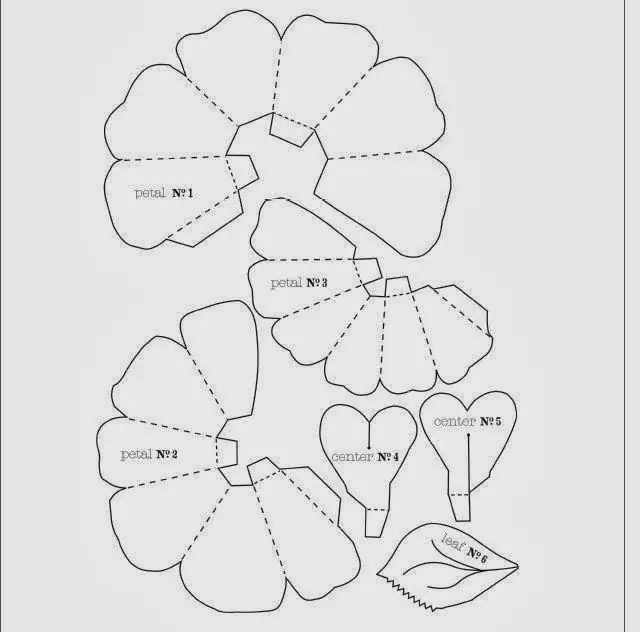
Хайртай хүнийхээ төрсөн өдөр гэх мэт онцгой тохиолдлуудад сайхан сэтгэгдэл төрүүлж, удаан хугацаанд дурсагдах мэндчилгээний хуудас сонгохыг үргэлж хүсдэг. Гэхдээ дэлгүүрт олигтойхон хуулбар ховор олддог. Тиймээс та өөрийн гараар хийсэн ил захидлаар найз нөхөддөө сэтгэгдэл төрүүлэхийг оролдож болно
Хүүгийн төрсөн өдрийн карт - санаа, мастер анги, сонголтууд

Төрсөн өдөр бол бүх хүүхдүүдийн дуртай баяр юм. Гэнэтийн бэлэг, баяр хүргэе, бялуу - төрсөн өдрийн хүнд зориулсан бүх зүйл. Эцэг эхчүүд болон зочид дэлгүүрт хүүхдүүдэд зориулсан бэлэг худалдаж авдаг. Гэхдээ та өнгөт цаас, цавуу, хиймэл материалаар өөрийн гараар хөвгүүний төрсөн өдрийн мартагдашгүй карт хийж болно. Дэлгүүрт бэлэн ил захидлын сонголт асар том боловч сэтгэлийнхээ нэг хэсгийг гар урлалд хөрөнгө оруулалт хийдэг
DIY төрсөн өдрийн карт - гайхалтай, сэтгэл хөдөлгөм бэлэг

Гараар хийсэн карт нь төрсөн өдрийн хүнийг өвөрмөц байдал, бэлэглэгчийн сэтгэлийн хэсэг мэт сэтгэл хөдөлгөм "шагнал"-аар баярлуулах болно
Эмээгийн төрсөн өдөрт зориулсан гар урлал. Эмээгийн төрсөн өдрийн карт

Төрсөн өдрөөрөө бэлэг өгдөг заншилтай болсон. Гэсэн хэдий ч, хэрэв та энэ өдөр танил, найз нөхөдтэйгээ уулзаж чадахгүй бол хамаатан садан, ялангуяа эмээгийн тухай ярих нь гарцаагүй
Өдрийн тэмдэглэлийг хэрхэн зөв ашиглах вэ? Өөрийнхөө гараар ер бусын өдрийн тэмдэглэл хэрхэн хийх вэ?

Амьдралын галзуу хэмнэлийн улмаас хүмүүс өдрийн тэмдэглэл хөтөлж, тэнд хийх зүйлс, худалдан авалт, санаануудынхаа жагсаалтыг бичиж эхлэв … Хэдийгээр орчин үеийн хэрэгслүүд хүмүүст хэрэгтэй бүх зүйлийг бичих боломжийг олгодог. , цөөхөн хүн өдрийн тэмдэглэлээ орхисон. Бичиг хэргийн дэлгүүрүүдэд ийм олон бүтээгдэхүүн зарагддаг, гэхдээ та хамгийн анхны бүтээгдэхүүнийг өөрөө хийж болно
